2 moduri de a opri înregistrarea gameplay-ului GTA 5 pe toate platformele
Aflați cum să opriți înregistrarea jocului GTA 5 pe PC, PS5/4 și Xbox:
- PC Windows: Apăsați „Alt” pentru a deschide setările> „F1” pentru a începe înregistrarea> „F2” pentru a opri înregistrarea GTA 5.
- PS5/4 și Xbox: apăsați „Jos” pe D-Pad> „Pătrat” pentru a începe sau a opri înregistrarea.
- Pe toate platformele: Lansați AnyRec Screen Recorder > apăsați „Ctrl + Alt + R” pentru a porni/opri înregistrarea GTA5.
100% Securizat
100% Securizat
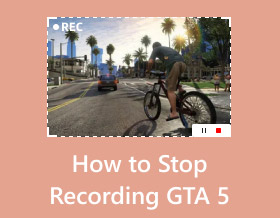
„Xbox one continuă să înregistreze automat clipuri în GTA 5. Cum pot opri înregistrarea GTA 5? Îmi face întârzieri în joc.” --de la Reddit
Este grozav să ai un înregistrator de ecran încorporat pentru a surprinde povestea fantastică sau pentru a rula jocul GTA 5 pe Xbox, PC Windows și PS5/4. Dar cum să opriți înregistrarea GTA 5 când provoacă întârzieri sau nu există evidențieri. Este o alegere bună să capturați și să împărtășiți doar părțile interesante cu prietenii dvs. prin intermediul rețelelor sociale. Astfel, dacă nu știți cum să opriți înregistrarea gameplay-ului GTA 5, continuați să citiți pentru a obține 4 moduri puternice cu pași detaliați.
Lista Ghidului
Cum să opriți înregistrarea GTA 5 pe PC/Xbox/PS4 cu Gamepad Cel mai simplu mod de a începe/opri înregistrarea GTA 5 pe Windows/PS4/Xbox Sfaturi pentru înregistrarea gameplay-ului GTA 5 cu o calitate înaltă Întrebări frecvente despre cum să opriți înregistrarea jocului GTA 5Cum să opriți înregistrarea GTA 5 pe PC/Xbox/PS4 cu Gamepad
Deoarece GTA 5 este disponibil pe multe console, inclusiv pe PC, Xbox și PS5/4, puteți afla diferite moduri de a opri înregistrarea GTA 5 în funcție de nevoile dvs. Recorderul încorporat pe versiunea pentru PC a GTA 5 și comenzile consolei de jocuri pe Xbox și PS5/4 sunt incluse aici.
Cum să opriți înregistrarea GTA 5 pe PC:
Dacă sunteți utilizator de PC, înregistrarea pe GTA 5 va fi mai ușoară cu captura implicită a jocului. Puteți utiliza pur și simplu tastele rapide de la tastatură pentru a porni și opri înregistrarea jocului GTA 5 pe computer. Iată pașii:
Pasul 1.Lansați GTA 5 pe dispozitivul dvs., apoi faceți clic pe butonul „Setări”. Apăsați tasta „Alt” de pe tastatură pentru un comutator implicit de caractere.
Pasul 2.Apăsați tasta „F1” pentru a începe înregistrarea jocului GTA 5. Odată ce doriți să opriți și să salvați jocul înregistrat, apăsați tasta „F2” pentru a opri înregistrarea jocului GTA 5. De asemenea, puteți schimba cheile și elementele jocului mergând la „Legături de taste” din butonul „Setări”.
Pași pentru a opri înregistrarea GTA 5 pe PS4/Xbox:
În ceea ce privește oprirea înregistrării GTA 5 pe Xbox sau Play Station, puteți, de asemenea, să apăsați pur și simplu pe panoul de control al consolei fără a întrerupe jocul. În plus, oferă un editor suplimentar pentru a tăia părțile suplimentare.
Pasul 1.Pentru a aduce meniul de schimbare a caracterelor pe console, apăsați butonul „Jos” de pe „D-Pad”. Apăsați tasta „Pătrat” pentru a începe sau opri înregistrarea GTA 5.
Pasul 2.Odată ce ați terminat de înregistrat, îl puteți edita folosind „Rockstar Editor”, pe care îl puteți accesa din „Meniul Pauză”. Pur și simplu apăsați butonul „Pauză” și derulați în partea dreaptă pentru a găsi Editorul. Selectați „Gestionarea clipurilor” din meniu pentru a edita fișierul de înregistrare din joc.
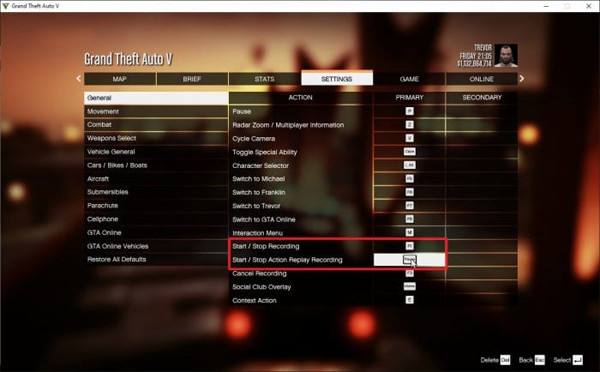
Sfaturi profesionale pentru a opri înregistrarea automată a GTA 5:
Funcția de înregistrare a GTA 5 va fi activată implicit de fiecare dată când începeți să jucați. Dacă vi se pare enervant și doriți să dezactivați temporar funcția, acest sfat vă va ajuta cu plăcere să opriți înregistrarea automată pe GTA 5.
Pasul 1.Accesați butonul „Setări” și faceți clic pe butonul „Legături de taste”. Efectuați o modificare la Start sau Stop Action Replay Recording. De asemenea, puteți schimba cheile cu cele neocupate. Salvați modificările, apoi ieșiți din joc.
Pasul 2.Accesați folderul de fișiere și introduceți C;UtilizatoriYOUR_P_NAMEDocumenteDocumenteRockstarGamesGTA VProfilesRANDOMcontrol. Faceți clic dreapta pe user.xml, apoi faceți clic pe butonul „Deschide cu Notepad”.
Pasul 3.Găsiți KEY_KEYNAME care se află între
Cel mai simplu mod de a începe/opri înregistrarea GTA 5 pe Windows/PS4/Xbox
Deoarece înregistrările implicite de pe GTA 5 nu sunt flexibile și este posibil să uitați prea multe taste rapide pe diferite dispozitive, utilizați AnyRec Screen Recorder pentru a surprinde liber toate momentele importante ale GTA 5. Puteți seta tastele rapide dorite pentru a porni și opri înregistrarea GTA 5. Iar recorderul său de jocuri oferă o calitate înaltă și o rată de cadre pentru a captura GTA 5 fără întârzieri. Mai mult, puteți folosi instrumentele de editare pentru a decupa părțile suplimentare după oprirea înregistrării jocului GTA 5.

Înregistrați în mod profesional jocul GTA 5 pe ecran și salvați în MP4, MOV, AVI, TS etc.
Porniți și opriți rapid înregistrarea GTA 5 cu taste rapide personalizabile pentru un acces mai ușor.
Furnizați alte funcții, inclusiv diferite metode de înregistrare și capturi de ecran.
Setările avansate modifică codecul video, rata de cadre de calitate și setările audio.
100% Securizat
100% Securizat
Cum să opriți înregistrarea pe GTA 5 folosind AnyRec Screen Recorder:
Pasul 1.Descărcați, instalați și lansați Screen Recorder pentru a porni și opri înregistrarea pe GTA 5. Înainte de a continua, asigurați-vă că aplicația GTA 5 este, de asemenea, deschisă și gata pentru a fi înregistrată.

Pasul 2.În meniul principal al AnyRec Screen Recorder, faceți clic pe butonul „Game Recorder”. Faceți clic pe butonul „Dropdown” pentru a selecta fereastra GTA 5. Asigurați-vă că sunetul și microfonul sistemului sunt activate pentru a înregistra sunetul și vocea jocului.

Pasul 3.După ce ați configurat setările de înregistrare, faceți clic pe butonul „REC” pentru a începe înregistrarea. Veți vedea un meniu widget pe ecran. Vă va permite să întrerupeți, să desenați, să faceți o captură de ecran și să opriți înregistrarea pe GTA 5. Decupați videoclipul după ce terminați înregistrarea și faceți clic pe butonul „Salvați”.

100% Securizat
100% Securizat
Lectură suplimentară
Sfaturi pentru înregistrarea gameplay-ului GTA5 cu înaltă calitate
Vrei să-ți îmbunătățești înregistrarea GTA 5 și performanța jocului? Deoarece ați învățat deja cum să începeți și să opriți înregistrarea pe GTA 5, un sfat perfect pentru a crește performanța jocului este o necesitate pentru a crea cea mai bună calitate a clipurilor dvs. video. Pentru a o face, tot ce trebuie să faceți este:
1. Alegerea între Grafică și FPS va duce la unele sacrificii.
Dacă doriți o grafică de înaltă calitate, înseamnă că trebuie să reduceți FPS-ul. Nu este nevoie să echilibrați acești 2 parametri, puteți utiliza AnyRec Screen Recorder pentru a captura GTA 5 de înaltă calitate cu 60 fps.
2. Actualizarea driverelor grafice va îmbunătăți și performanța pe GTA 5.
3.Dezactivați activitățile de fundal inutile. Va reduce presiunea de pe placa grafică, permițând jocurilor să ruleze la cea mai înaltă calitate și fps.
4.Ajustați efectele din joc, cum ar fi nuanțe, calitatea texturii, saturațiile și reflexia MSAA când înregistrați jocul pe Xbox One.
Dacă doriți să obțineți o experiență mai bună de înregistrare a GTA 5, vă recomandăm să descărcați gratuit AnyRec Screen Recorder. Puteți înregistra fiecare evidențiere fără a încetini computerul. Doar faceți clic pe butonul de descărcare gratuită de mai jos și încercați chiar acum!
100% Securizat
100% Securizat
Întrebări frecvente despre cum să opriți înregistrarea jocului GTA 5
-
1. Cum să ștergeți cu ușurință clipurile înregistrate din Rockstar Replay Editor?
După ce opriți înregistrarea pe GTA 5, puteți întrerupe jocul, derulați dreapta la ultima filă și apăsați butonul „Editor Rockstar”. Apăsați butonul „Gestionarea clipurilor”. Dacă utilizați un computer, puteți apăsa tasta „Ștergere” de pe tastatură. Pe un controler PS4, apăsați butonul „Triunghi” pentru a confirma ștergerea.
-
2. Cât timp pot înregistra jocul GTA 5 prin PS4?
Cea mai extinsă oră în care vă puteți înregistra jocul GTA 5 este de până la o oră. Deoarece va înregistra automat, odată ce se oprește după o oră, va continua înregistrarea ca al doilea clip.
-
3. Unde salvează GTA 5 înregistrările în mod implicit?
După ce opriți înregistrarea GTA 5 pe computer, le puteți găsi pe C: UsersYour NameAppDataLocalRockstar GamesGTA V ideosendered. Asigurați-vă că puteți vedea folderele ascunse.
Concluzie
Învățați cum să opriți înregistrarea pe GTA 5 este necesar atunci când doriți să înregistrați doar câteva momente importante. De asemenea, puteți dezactiva funcția de înregistrare cu o mică modificare a setărilor. Dacă vi se pare enervantă caracteristica de înregistrare a GTA 5, puteți utiliza AnyRec Screen Recorder pentru o acţiune mai flexibilă. Încercați versiunea de probă gratuită și vedeți măreția ei.
100% Securizat
100% Securizat
 Cum să înregistrezi jocul pe PS4 cu Facecam și Voice
Cum să înregistrezi jocul pe PS4 cu Facecam și Voice